
オンライン飲み会でZOOMにスマホで参加する手順
ZOOMを使った飲み会が世間では当たり前になっていますが、ZOOMを皆が知っているわけではなく、そんな方々もスマホからZOOM飲み会に参加してもらいたいと思っています。口頭やlineで伝えるのも大変なのでこのページを共有してもらえればなんとなく手順がわかってもらえるのではないかと思って記事としています。
スマートフォンやタブレットを準備しよう
iPhoneでもiPadでもAndroidでも大丈夫です。キャリアの回線より自宅のwifi環境がおすすめです。
なお、以下が公式に書いてあるバージョンです。
OSのバージョンをあげておきましょう。
iOS 8.0 or later:
Send and receive video using front or rear camera
iPhone 4 or later, iPad Pro, iPad Mini, iPad 2 or later,
iPod touch 4th Generation, iPhone 3GS (no front facing camera)
iPadOS 13 or later
Android 5.0x or later
アプリをダウンロードしよう
事前にダウンロードしておくことをおすすめします。
iOSはこちらです。
Androidはこちらです。
リンク切れの場合はAppStoreやPlayStoreで「zoom」で検索してください。
以下はAppStoreの場合です。
ZOOMほにゃららはいっぱいありますが、「ZOOM Cloud Meeting」をインストールしてください。
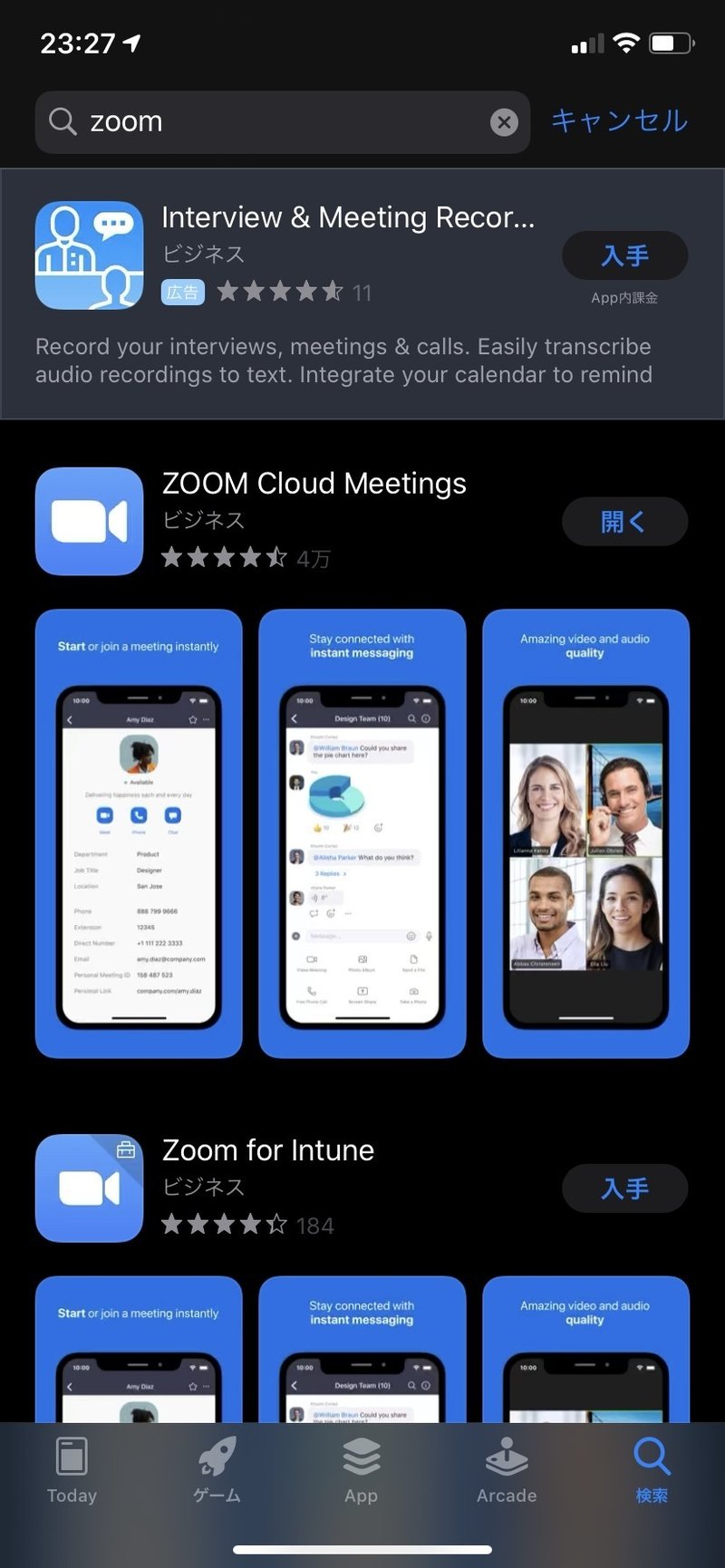
WEB飲み会に参加しよう
必ず充電は満タンで挑みましょう!
そして、アプリを立ち上げ、lineで送られてきたミーティングIDを入力したらしたらもうそこは飲み会です。
以下にiPhoneの場合の画面イメージを参考にしてください。
・「ミーティングに参加」をタップ
・ミーティングIDを入力(送られてきた数字)
・表示名を入力(みんなに表示される名前)
・オーディオやカメラはオフにしないでくださいね(意味がない)
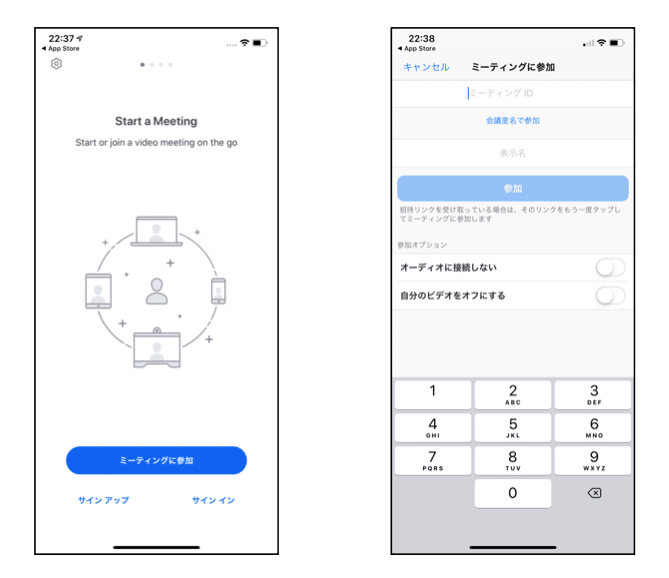
あとは準備したお酒やおつまみの紹介から入れば大丈夫。
会話に困ったら家にある「最近買ったもの」「おすすめの家電」など自慢話をすれば盛り上がり間違いなし!
あったらベスト!片耳マイク付きイヤホン
マイク付きイヤホンがあったほうがよく聞こえます。しかも会話の内容が同居の家族に聞こえない方が盛り上がれることもあります。ただし、飲み会の場合は片耳がおすすめです。やっぱり家の音も聞こえている状態が安心です。そして、有線がいいです。Bluetoothなんかだと聞き取りにくいことがあります。特に相手が。
100円ショップの安いやつで十分です。
終了時間や抜ける時間などを事前に伝えておこう
終電なんかも気にしないですし、自粛生活で人とあんまり会わないのでついつい盛り上げってしまってあっという間に真夜中なんてこともよくあります。抜け時や終わり時が難しいので最初に決めてしまうのがおすすめです。まずは今日の飲み物を紹介してみましょうおつまみも紹介しましょう。
番外編
スマートスピーカーは反応します。
OK!google!やアレクサ!って呼ぶとテロを起こせますw
アレクサ!音量を10に!
アレクサ!音楽を再生して!
相手の家に爆音が響きわたるのでくれぐれも注意しましょう。やられると困る環境にいる人は電源を切っておくなり対処しておきましょう。
それでは自粛生活をエンジョイし、新型コロナウイルスに負けない生活を送りましょう!
この記事が気に入ったらサポートをしてみませんか?
